Mi iphone 5s se queda en la manzana
No pasa de allí, nada funciona la técnica del boton home +encendido, tampoco tratar de actualizar o restaurar por modo DFU que puedo hacer, alguien más le pasó esto y les dieron alguna solución?
No pasa de allí, nada funciona la técnica del boton home +encendido, tampoco tratar de actualizar o restaurar por modo DFU que puedo hacer, alguien más le pasó esto y les dieron alguna solución?
Hola Vivdecaracas!!
Echa un vistazo a esta web de Apple: Si el iPhone, el iPad o el iPod touch no se enciende o tiene la pantalla bloqueada - Soporte técnico de Apple. Hay instrucciones de qué hacer en tu caso. Mira la sección:
Si el dispositivo se activa pero se bloquea durante el arranque
Si durante el arranque ves el logotipo de Apple o una pantalla roja o azul, sigue estos pasos:

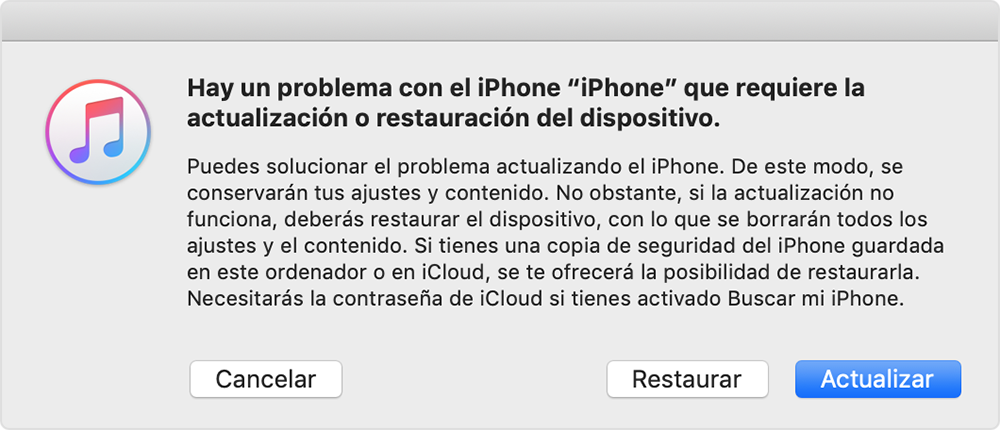

Si necesitas más ayuda
Ponte en contacto con el Soporte técnico de Apple para solicitar una reparación.
Ya nos contarás qué tal te ha ido.
Saludos!!
Hola Vivdecaracas!!
Echa un vistazo a esta web de Apple: Si el iPhone, el iPad o el iPod touch no se enciende o tiene la pantalla bloqueada - Soporte técnico de Apple. Hay instrucciones de qué hacer en tu caso. Mira la sección:
Si el dispositivo se activa pero se bloquea durante el arranque
Si durante el arranque ves el logotipo de Apple o una pantalla roja o azul, sigue estos pasos:

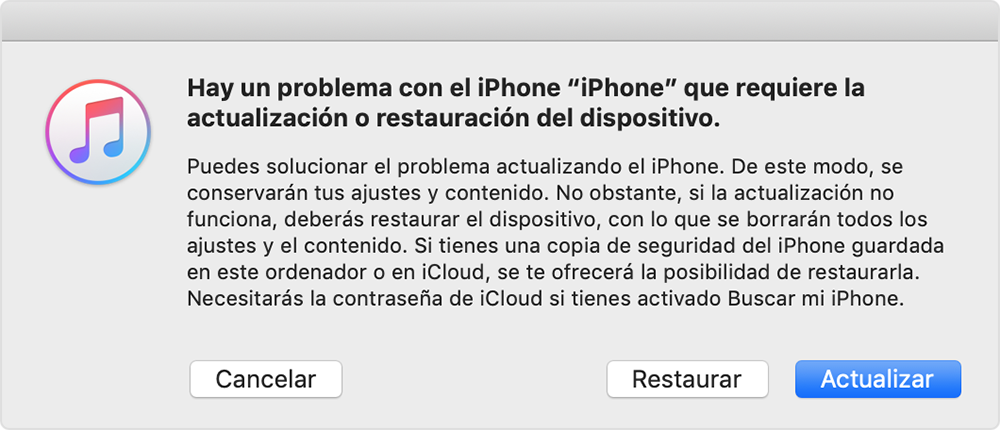

Si necesitas más ayuda
Ponte en contacto con el Soporte técnico de Apple para solicitar una reparación.
Ya nos contarás qué tal te ha ido.
Saludos!!
Mi iphone 5s se queda en la manzana